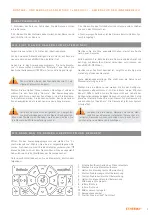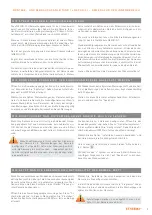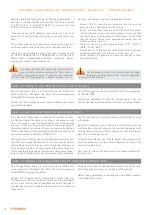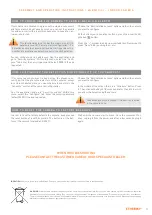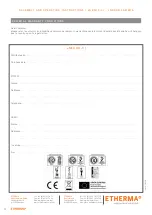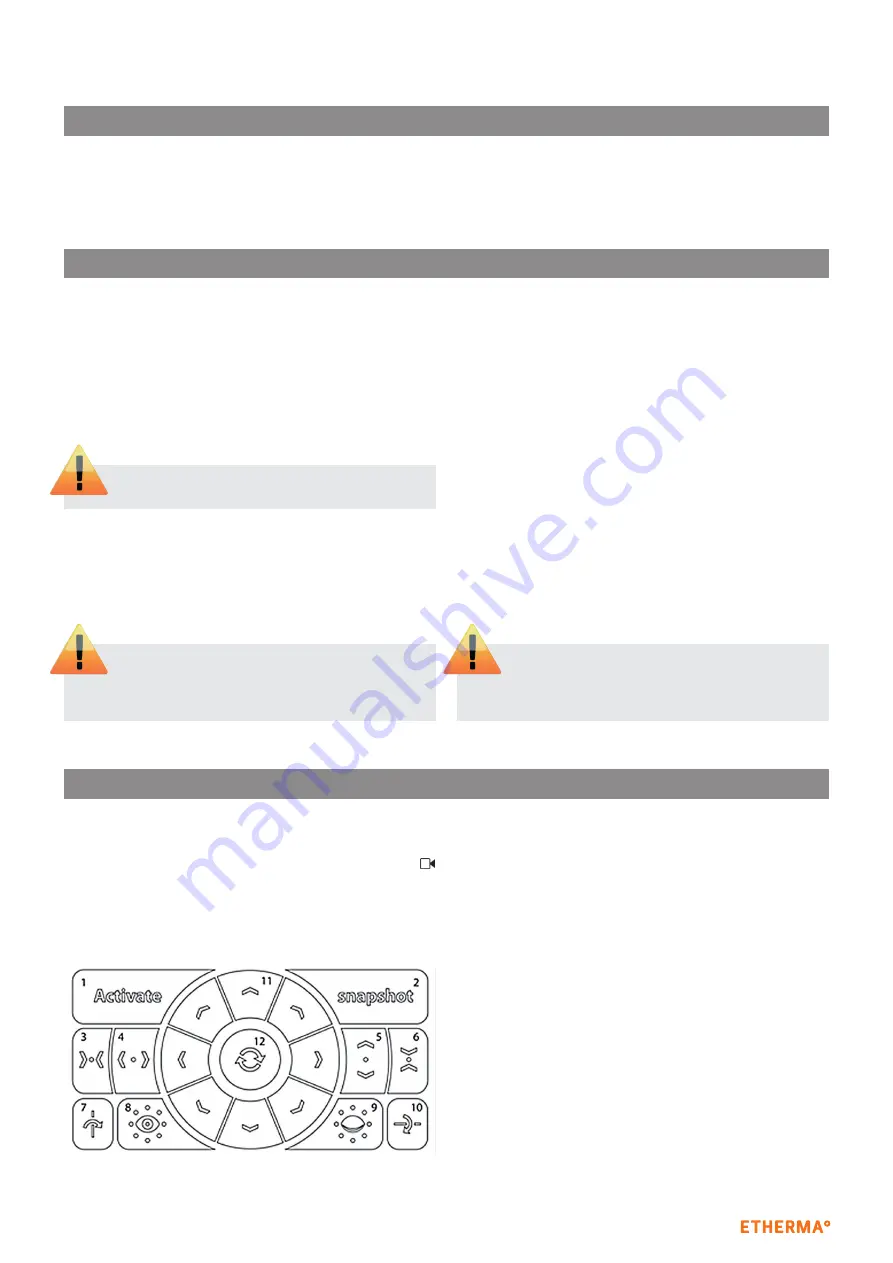
3
M o n ta g e - u n d g e b r a u c h s a n l e i t u n g | e n e x h o - c i – k a M e r a f ü r d e n i n n e n b e r e i c h
i n b E t r i E b n A H m E
1. Verbinden der Antenne. Schrauben Sie die Antenne hinten
in die Kamera.
2. Verbinden Sie das Netzwerkkabel zwischen der Kamera und
dem LAN Port Ihres Routers.
3. Verbinden Sie das Netzkabel mit der Kamera und schließen
Sie es an das Stromnetz an.
4. Nach wenigen Sekunden ist die Kamera bereit und dem Sys-
tem hinzugefügt.
W i E f ü g t m A n D i E K A m E r A z u m S y S t E m H i n z u ?
Folgen Sie zuerst den 4 Schritten der Inbetriebnahme.
Für den weiteren Ablauf benötigen Sie ein Gerät, auf dem die
neueste Version des eNEXHO App installiert ist.
Gehen Sie in das Anwendungsprogramm "Sicherheitssyste-
me". In diesem Menü wählen Sie "Einstellen" aus. Geben Sie
das Sicherheitspasswort (0000) ein, falls es die App verlangt.
Wählen Sie die Option "Neue Sensoren hinzufügen" und dann
wählen Sie den Sensortyp "Kamera". Das Anwendungspro-
gramm wird Sie nun nach der Zone fragen, in der Sie die Kame-
ra installieren wollen. Sie können zwischen den bestehenden
Zonen auswählen oder sie können eine neue Zone kreieren.
Nachdem Sie die Zone ausgewählt haben, startet die Suche
nach neuen Kameras.
Bitte beachten Sie, dass beide, die Kamera und das Gerät mit
der App, mit demselben Router verbunden sein müssen wie
das eNEXHO-NT Modul.
Nachdem der Suchlauf beendet ist, zeigt Ihnen die App eine
Liste der gefundenen Kameras.
Siehe Bedienungsanleitung: Wie stellt man die Kamera auf
Werkseinstellung zurück ?
Wählen Sie eine Kamera und warten Sie bis der Konfigura
-
tionsprozess abgeschlossen ist. Das könnte einige Minuten
dauern. Bitte schalten Sie die Kamera nicht aus. Sobald der
Konfigurationsprozess abgeschlossen ist, erscheint das Setup
Menü der Kamera. Geben Sie einen Namen für die Kamera ein
und drücken Sie "Speichern". Die Kamera ist jetzt zum System
hinzugefügt.
Wir empfehlen Ihnen, das Standard Passwort in ein
eigenes Passwort zu ändern!
W i E K A n n m A n D i E K A m E r A ü b E r p r ü f E n u n D b E W E g E n ?
Öffnen Sie das Anwendungsprogramm und wählen Sie "Si-
cherheitssysteme". Wählen Sie eine der vorgeschlagenen Ka-
meras. Sie finden sie, wenn Sie das Kamerasymbol suchen
dieses befindet sich vor dem Namen. Wenn Sie es ausgewählt
haben, können Sie Echtzeitbilder der Kamera ansehen.
Unter dem Echtzeitbild sehen Sie ein Bedienfeld, ähnlich dem
folgenden:
1. Einschalten/Ausschalten des Präsenzmelders
2. Machen Sie eine Momentaufnahme
3. Halten Sie die waagrechte Überwachung
4. Starten Sie die waagrechte Überwachung
5. Starten Sie die senkrechte Überwachung
6. Halten Sie die senkrechte Überwachung
7. Bild waagrecht spiegeln
8. Infrarotlicht ein
9. Infrarotlicht aus
10. Bild senkrecht spiegeln
11. Bewegungsanzeiger
12. Starten Sie einen 360° Durchlauf
Falls die Kamera nicht aufgelistet ist, überprüfen
Sie die Verbindungen und die Router Konfiguration.
Wenn das Problem nicht behoben werden kann, setzen Sie
die Kamera auf Werkseinstellung zurück.
Schalten Sie die anderen Kameras nicht aus, wäh-
rend Sie neue Kameras installieren! Alle vorher ins-
tallierten Kameras müssen verbunden sein, bevor Sie ver-
suchen eine neue Kamera hinzuzufügen!